Как перенести плейлисты iTunes на устройства Android
«Есть ли доступные способы переноса плейлистов iTunes на устройства Android?» Вы, вероятно, читали или слышали об одном и том же запросе на многих платформах сообщества и в обсуждениях, но нашли ли вы достоверную статью, уже показывающую вам несколько решений о том, как перенести плейлисты iTunes на гаджеты Android?
Обычно те люди, которые совсем недавно перешли с использования своих устройств iOS, таких как iPhone или iPad, на устройства Android, являются пользователями, которые ищут такие способы переноса плейлистов iTunes на Android.
Конечно, если в вашей медиатеке iTunes есть несколько песен и вы хотите продолжать получать к ним доступ, даже если собираетесь использовать новое устройство (например, Android), вы должны знать, как перемещать треки.
Возможно, это правда, что обычно думают, что приложение iTunes хорошо ассоциируется с устройствами, поддерживаемыми Apple, такими как iPhone или iPad, а не с устройствами Android. Но это утверждение не означает, что вы не можете осуществить успешную передачу.
С помощью отличных решений, о которых мы поделимся в этой статье, и замечательного профессионального программного обеспечения вы сможете делать то, что хотите! Тогда давайте начнем учиться переносить плейлисты iTunes на гаджеты Android!
Содержание статьи Часть 1. Можно ли передавать плейлисты iTunes?Часть 2. Как перенести плейлист iTunes на Android?Часть 3. Лучший способ перенести плейлист iTunes на AndroidЧасть 4. Резюме
Часть 1. Можно ли передавать плейлисты iTunes?
Вы, безусловно, являетесь приложением iTunes, потому что вы наверняка узнали, насколько это замечательное приложение. Фактически, вы можете загрузить приложение iTunes как на свой Mac, так и на ПК с Windows.
Приложение iTunes очень популярно, так как оно может служить не только платформой для потоковой передачи музыки (поскольку вы можете легко покупать песни на ITunes магазин как вы хотите), но и как приложение, в котором вы можете хранить свои медиафайлы и контент, такой как фотографии, видео, фильмы, аудиокниги и многое другое. Это отличное приложение, в котором вы можете управлять своими файлами и библиотекой по своему усмотрению.
Поскольку в этой статье речь пойдет подробнее о приложении iTunes и о том, как перенести плейлисты iTunes на гаджеты Android, следует сразу ответить, что перенос, безусловно, возможен! Вам просто нужно узнать, какие правильные процедуры и решения вы должны соблюдать.
К счастью, у нас есть несколько решений, позволяющих легко переносить плейлисты iTunes на устройства Android. Мы начнем обсуждать их все, когда перейдем ко второй части этого поста.
Часть 2. Как перенести плейлист iTunes на Android?
Как мы уже говорили в предыдущих частях, в этом разделе поста мы будем иметь дело с решениями о том, как перенести плейлисты iTunes на устройства Android. У нас есть три простых в использовании и базовых решения, которые вы можете проверить и попробовать.
Решение 1. Перенести список воспроизведения iTunes на Android через USB.
На самом деле, вы, возможно, уже думали об этой идее. Одна из основных вещей, которую вы можете сделать для передачи списков воспроизведения iTunes на устройства Android, — это использование USB-кабеля. Это так легко сделать, поскольку передача будет осуществляться вручную (копирование и вставка списков воспроизведения iTunes) — из папки мультимедиа iTunes на вашем ПК на ваше устройство Android. Вам просто нужно убедиться, что эта опция «Копировать файлы в папку iTunes Media при добавлении в библиотеку» была включена или включена в вашем приложении iTunes. Убедившись, что все ваши музыкальные файлы, плейлисты и даже видео iTunes будут автоматически сохранены в медиа-папке iTunes на вашем компьютере.
Также убедитесь, что ваше Android-устройство правильно подключено к компьютеру, откуда будут поступать медиафайлы iTunes или списки воспроизведения iTunes. Вы можете проверить, успешно ли установлено соединение, просмотрев устройства в «Проводнике» вашего компьютера.
Этот процесс переноса файлов iTunes на ваш Android очень полезен, если вы хотите переместить только незащищенные файлы.

Решение 2. Перенесите список воспроизведения iTunes на Android с помощью Apple Music
Помимо использования USB-кабеля, где передача будет осуществляться вручную, вы также можете использовать Apple Music в качестве одного из способов передачи плейлистов iTunes на устройства Android. Вы заметите, что у вас не может быть приложения iTunes на вашем устройстве Android, но вы можете установить на него приложение Apple Music. Через приложение Apple Music можно синхронизировать плейлисты iTunes с вашим устройством Android. Однако, чтобы двигаться вперед, есть две важные вещи, которые вы должны принять во внимание в первую очередь.
- Вы должны войти в систему, используя тот же Apple ID учетные данные как в приложении iTunes на компьютере, так и в приложении Apple Music на используемом устройстве Android.
- У вас должна быть активная подписка Apple Music.
Убедившись в двух вышеуказанных вещах, вы можете просто следовать этой процедуре.
Шаг 1. На ПК откройте приложение iTunes и нажмите кнопку «Изменить». Из новых опций просто выберите «Настройки».
Шаг 2. Перейдите на вкладку «Общие». Найдите параметр «Музыкальная библиотека iCloud» и убедитесь, что он включен. После этого нажмите кнопку «ОК».
Шаг 3. Если есть необходимость в ручной синхронизации песен с хранилищем iCloud, нажмите кнопку «Файл», затем «Библиотека», а затем «Обновить музыкальную библиотеку iCloud». Это может занять некоторое время, пока обновление и синхронизация с iCloud не будут завершены. К сожалению, вы не можете отслеживать статус, так как нет индикатора выполнения, который можно было бы увидеть.

Шаг №4. После успешного завершения процесса синхронизации перейдите на свое устройство Android и откройте приложение Apple Music. Нажмите кнопку «Библиотека» внизу. Здесь будут отображаться все плейлисты iTunes, которые вы синхронизировали с iCloud.
Теперь начните потоковую передачу с помощью приложения Apple Music на вашем устройстве Android!
Решение 3. Синхронизируйте плейлист iTunes с Google Play Music
Другой способ переноса списков воспроизведения iTunes на устройства Android — это синхронизация списков воспроизведения iTunes на вашем устройстве. Аккаунт Google Play Музыки.
Преимущество Google Play Music в том, что он может быть уже предустановлен на вашем Android-устройстве — смартфоне или планшете. Это даже отличное приложение (наряду с Apple Music и Spotify) с многочисленными льготами, которые предлагаются его пользователям. Google Play Music может даже позволить вам загрузить до 50,000 XNUMX песен, не платя ни цента. Таким образом, использование вашей учетной записи Google Play Music действительно является хорошим способом синхронизации плейлиста iTunes с устройствами Android.
Конечно, у нас есть процедура, которую вы можете использовать в качестве справки.
Шаг 1. На своем персональном компьютере просто зайдите в Google Play Store с помощью веб-браузера и отметьте «Музыка». После этого вы должны нажать кнопку «Моя музыка».
Шаг 2. Затем вы попадете в раздел «Моя музыка» после успешного входа в систему с использованием своей учетной записи Google. В левой части экрана есть кнопка меню. Нажмите на него, и из показанных вариантов вам нужно отметить меню «Загрузить музыку». Появится всплывающее меню, в котором вас попросят загрузить «музыкальный менеджер», если вы еще этого не сделали.
Шаг 3. После загрузки «Музыкального менеджера» на свой компьютер просто войдите в систему, используя ту же учетную запись, которую вы используете. Вы должны отметить опцию «Загрузить песни в Google Play», а затем нажать «Далее», чтобы продолжить.
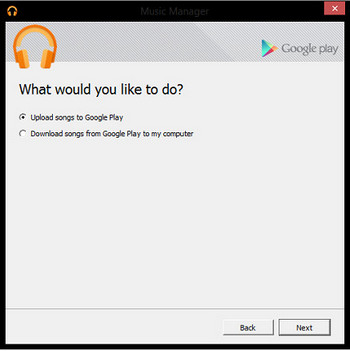
Шаг №4. Теперь вы можете выбрать приложение iTunes в качестве папки или библиотеки для использования при загрузке плейлистов в Google Play Music. Просто нажмите на кнопку «Далее», чтобы начать процесс загрузки.
Шаг № 5. На своем Android-устройстве — телефоне или планшете — откройте приложение Google Play Music. В разделе «Библиотека» вы сможете увидеть все те списки воспроизведения iTunes, которые вы недавно загрузили в свою учетную запись Google Play Music. У вас даже есть возможность загрузить их на используемое вами устройство Android, если вы хотите транслировать их в автономном режиме.
Эти три решения о том, как перенести плейлисты iTunes на устройства Android, действительно очень хороши, но обратите внимание, что вы можете использовать эти три, только если вы хотите переместить незащищенные треки и плейлисты iTunes. Вы должны знать, что треки, которые вы покупаете в iTunes Store, защищены DRM. Таким образом, их перемещение или доступ к ним на любом устройстве будет невозможным. Предварительно необходимо снять защиту. Итак, как перенести плейлисты iTunes на устройства Android, если у вас есть защищенные плейлисты iTunes? Узнайте ответ на этот вопрос, когда мы перейдем к третьей части.
Часть 3. Лучший способ перенести плейлист iTunes на Android
Перед пользователями, которые хотят перенести списки воспроизведения iTunes на устройства Android, всегда возникает дилемма, если дорожки защищены защитой Apple FairPlay, потому что всегда будет существовать ограничение при попытке переместить дорожки и воспроизвести их на других устройствах.
Чтобы решить эту проблему, мы рады поделиться тем, насколько хороша эта профессиональная программа — TunesFun Конвертер Apple Music.
The TunesFun Apple Music Converter очень способен преобразование песен iTunes в MP3 и другие поддерживаемые форматы. Он также может загружать преобразованные песни. Из-за слишком высокой скорости конвертации — в 10 раз быстрее по сравнению с другими профессиональными конвертерами — вы можете ожидать, что файлы сразу будут доступны только через несколько минут. Кроме того, качество файлов не подвергается риску, поскольку 100% качество сохраняется даже после обработки. Если вы так сильно беспокоитесь об идентификационных тегах и информации о метаданных, они также будут сохранены!
Необходимо также отметить, что TunesFun Apple Music Converter также может работать как конвертер аудиокниг. Итак, если у вас также есть аудиокниги, которые вы хотите преобразовать в MP3 или любой другой выходной формат, это также может быть сделано возможным!
Кроме того, приложение имеет пользовательский интерфейс, который совсем не деликатный. Таким образом, это может быть использовано даже новичками.
В доказательство у нас есть три простых способа конвертировать и загружать защищенные песни iTunes или Apple Music, которые вы, наконец, должны перенести на свое устройство Android.
Шаг 1. Предлагаем посетить официальный сайт TunesFun Apple Music Converter, чтобы увидеть все, что необходимо для установки приложения на ваш компьютер. После завершения просто установите, а затем запустите. После этого начните выбирать и предварительно просматривать те песни, которые вы хотите преобразовать в формат MP3.
Шаг 2. В нижней части отображаются параметры. Здесь вы можете установить формат вывода на MP3 и изменить некоторые настройки вывода по своему усмотрению. Вы также можете определить выходной путь для быстрого доступа к преобразованным файлам после процесса преобразования.

Шаг 3. Нажмите кнопку «Преобразовать», как только вы согласитесь с общей настройкой, которую вы определили на втором шаге. Таким образом, приложение начнет конвертировать файлы, а также снимет их защиту DRM. Поскольку приложение работает слишком быстро, вы можете ожидать, что преобразованные файлы будут готовы всего за несколько минут.

Теперь, когда у вас есть незащищенные песни, вы можете просто подключить свое Android-устройство к компьютеру и начать копировать и вставлять преобразованные плейлисты iTunes. Кроме того, вы даже можете перенести треки на другие устройства и медиаплееры.
Часть 4. Резюме
Чтобы перенести плейлисты iTunes на устройства Android, вы можете воспользоваться множеством доступных решений. В этом посте мы выделили три наиболее распространенных решения и даже рассказали о лучшем способе сохранения треков на ваших устройствах навсегда — с помощью TunesFun Конвертер музыки Apple. Если у вас есть какие-либо другие решения, которые вы пробовали раньше или которые вы рекомендуете, мы хотели бы увидеть некоторые комментарии в разделе ниже.
Оставить комментарий